Windows 11: Microsoft testa correção para processadores AMD
Em sua versão Beta, o Windows 11 recebeu uma correção para o problema de performance em PCs com processador AMD. Veja como obtê-la!By - Alvaro Scola, 18 outubro 2021 às 10:42
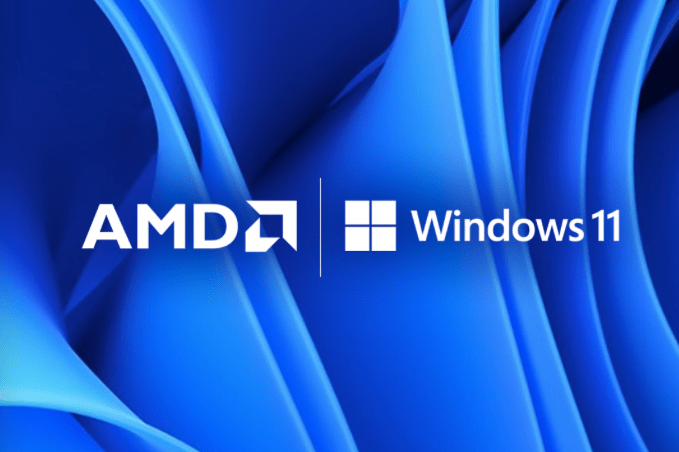
O Windows 11 foi lançado no começo deste mês e diversos usuários já o instalaram em seus PCs, mas um problema em computadores com processadores da AMD é o que tem chamado a atenção. Agora, entretanto, a Microsoft está testando uma solução para isto.
Através do programa Insider, a build Beta 2200.282 do Windows 11 vem com uma correção para solucionar a questão dos problemas de latência dos cache L3 de processadores AMD, o que estava fazendo aplicativos serem executados com uma performance abaixo do esperado.
Além de arrumar o problema mencionado acima, que podia ter um impacto de até 15% de desempenho em certos jogos, esta atualização também traz correções para outros itens como o menu Iniciar, ferramenta de acesso remoto e outros recursos do sistema.
Como instalar a atualização do Windows 11 para processadores AMD
Assim como foi informado acima, esta correção só está disponível por enquanto na versão Beta do Windows 11, mas qualquer usuário pode instalá-la estando ciente que novos bugs podem surgir. Confira como fazer:
1. Inicie o sistema normalmente e aperte junto as teclas “Win + i” para abrir a tela de “Configurações” do sistema;
2. Entre em “Windows Update”;
3. Clique em “Programa Windows Insider”;
4. Caso ainda não tenha uma conta vinculada, realize este processo e, quando perguntado, opte por obter a versão “Beta” do sistema;
5. Entre novamente nas “Configurações” do Windows 11 e atualize o sistema através do “Windows Update”;
6. Reinicie o computador quando solicitado.
Pronto! A partir deste momento, você estará usando a versão Beta do sistema operacional da Microsoft, que já traz a correção para PCs com processadores AMD. Em qualquer momento, você pode voltar a usar a versão estável do Windows 11 ao optar por sair do programa “Windows Insider”.
Fonte: Windows Latest



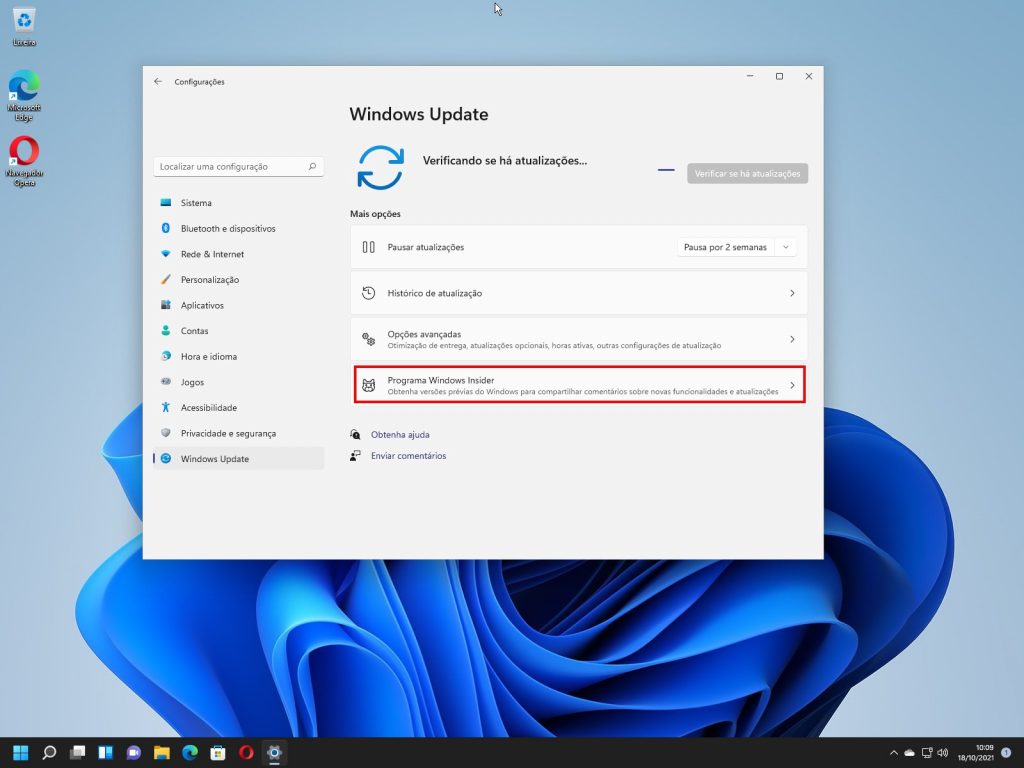
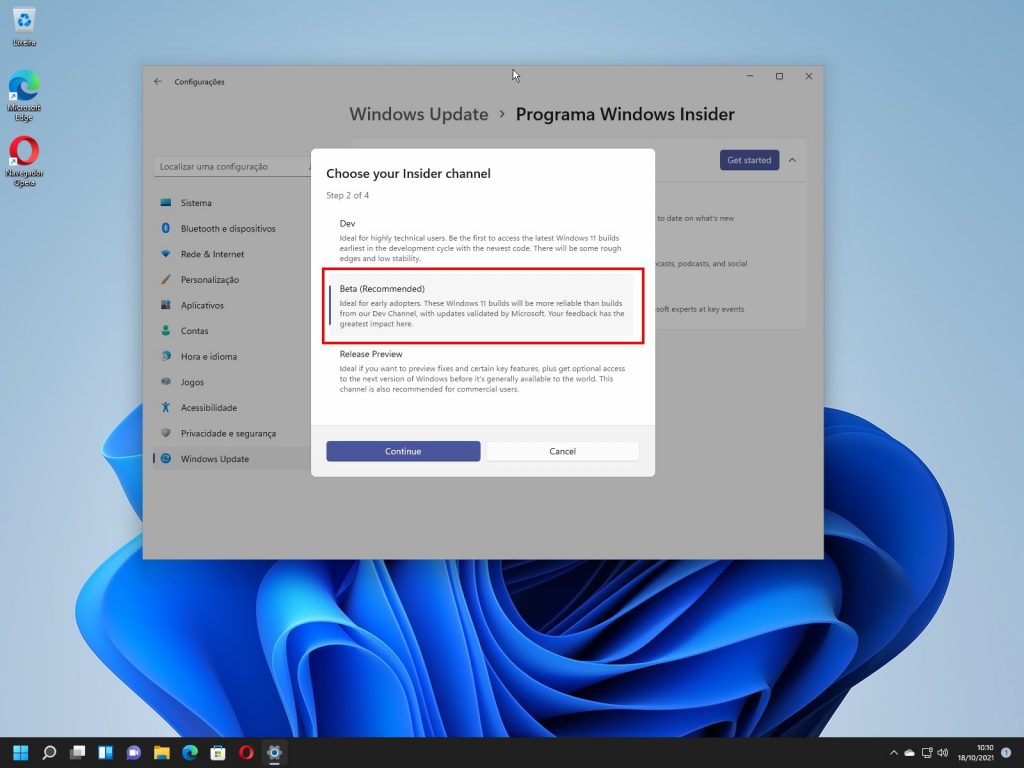
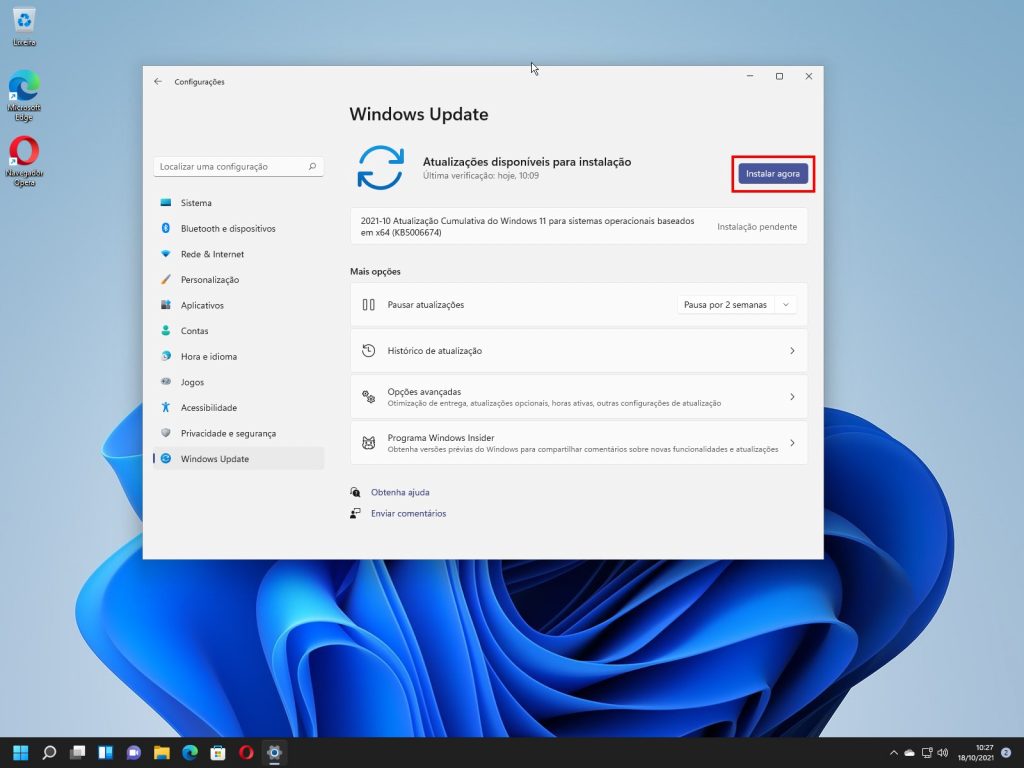
Comentários